¿Estás cansado/a del mismo fondo aburrido en tu perfil de Facebook? ¿Quieres darle un toque de personalidad y estilo propio? En este artículo te enseñamos cómo cambiar el fondo de tu perfil de Facebook de manera sencilla y rápida. Sigue leyendo para descubrir los pasos necesarios para darle un toque único a tu perfil en la red social más popular del mundo.
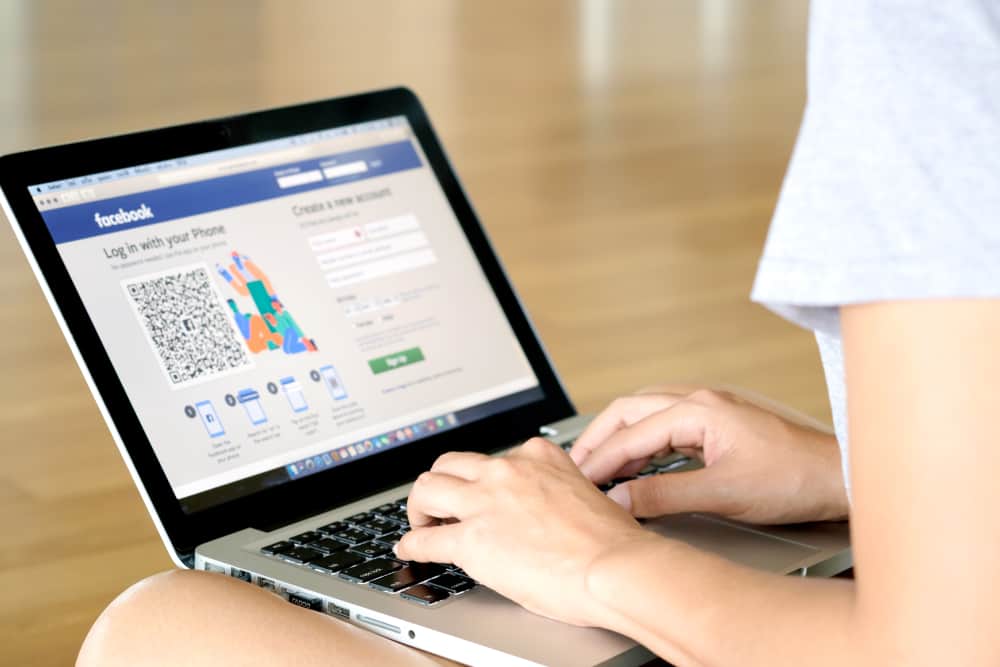
¿Estás cansado de tu fondo de Facebook? ¿Tienes ganas de renovar, usar una nueva apariencia y ajustar las cosas? Te respaldamos y te ofreceremos varios trucos que puedes usar para cambiar tu fondo de Facebook. Las apariencias importan en cualquier plataforma, y cuando tienes un medio para modificar tu fondo de Facebook, tu experiencia mejora.
Hay varias formas de modificar tu fondo de Facebook. Al crear una publicación de texto, puede cambiar su color de fondo. Además, puede optar por activar el modo oscuro como una forma de cambiar su fondo de Facebook. Aún así, puede acceder a Facebook a través de un navegador como Chrome e instalar una extensión de cambiador de color de Facebook desde la tienda web de Chrome.
Cubriremos las diferentes formas de cambiar su fondo de Facebook en su escritorio y aplicación móvil. Si quieres tener varios trucos para modificar tu fondo de Facebook, sigue leyendo el artículo para aprender.
Diferentes formas de cambiar tu fondo de Facebook
No hay nada de malo en agregar algo de belleza a tu Facebook. Cambiar el color de fondo hace que su Facebook se ve más atractivoespecialmente si eres de los que pasa la mayor parte de su tiempo en Facebook. Nota que solo tú puedes ver el color de fondo que agregas a tu Facebook.
Además, siempre puede volver al color de fondo predeterminado que ofrece Facebook. Discutiremos tres opciones que puede usar cuando desee cambiar el color de fondo de Facebook.
Método n.º 1: Agregar fondo a las publicaciones de texto de Facebook
Facebook le permite agregar color al fondo de su publicación de solo texto. Otras publicaciones que incluyen los videos y las imágenes no pueden tener un fondo añadido a ellos.
Para computadora:
- Abre tu Facebook página.
- Clickea en el “¿Qué tienes en mente?” caja.
- Toque en el “Automóvil club británico” con un color
- Elige el color de fondo que tu prefieres
- Escribir algo en tu publicación.
- Seleccione la audiencia por tu publicación
- Haga clic en el Correo botón.
Para Aplicación movil:
- Abre tu aplicación de Facebook.
- Haga clic en el “¿Qué tienes en mente?” caja.
- Haga clic en el Color de fondo opción y seleccione un color de fondo.
- Siga adelante y agrega tu texto.
- Una vez hecho todo, haga clic en el botón Correo botón.
Esa es la primera forma de cambiar el fondo de Facebook. Sin embargo, este método solo funciona cuando se crea una publicación de texto; cualquiera que vea tu línea de tiempo verá la publicación de texto en color.
Método #2: Usar una extensión
Google Chrome ofrece múltiples extensiones que ayudan a hacer la vida más fácil. Por ejemplo, si accede a su cuenta de Facebook usando el navegador Chrome, puede modificar rápidamente su fondo de Facebook usando una extensión.
La mejor parte de esto es que la extensión cambiará el fondo para toda tu página de Facebook, y puedes elegir diferentes colores para diferentes secciones. Te sentirás más vivo con la nueva apariencia renovada de Facebook.
Te mostramos cómo cambiar tu fondo de Facebook en tu escritorio.
- Abre tu navegador cromo en tu ordenador.
- Abierto sitio web de facebook en una pestaña e inicie sesión en su cuenta.
- En otra pestaña, busca Tienda virtual de Chrome.
- Cuando se abra, busque “cambiador de color de facebook.”
- Clickea en el extensión y toque en el Añadir a Chrome botón.
- Una vez que la extensión se instala, lo notará en la barra de encabezado de su navegador.
- Ir a tu Facebook pestaña y haga clic en el extensión que agregó en la barra de encabezado.
- Seleccione un esquema de colores tu prefieres y elige que color para agregar a secciones específicas.
Eso es todo. El esquema de color que elijas se reflejará inmediatamente en tu fondo de Facebook. Cuando ya no desee utilizar los esquemas de color, vuelva a hacer clic en la extensión y, esta vez, desactive los colores.
Método #3: Usar el modo oscuro
Facebook te ofrece la Modo oscuro función en la que, en lugar de usar el modo de luz predeterminado, puede usar el modo oscuro, que se reflejará en su fondo. A continuación se muestra cómo habilitar el modo oscuro en Facebook.
Para escritorio:
- Ir a Facebook.
- Haga clic en su foto de perfil de facebook en la esquina superior derecha.
- Selecciona el Pantalla y accesibilidad opción.
- Bajo la modo oscurohaga clic en la opción de En.
El modo oscuro se activará inmediatamente y tu fondo de Facebook cambiará.
Para Aplicación movil:
- Abre tu aplicación de Facebook.
- Clickea en el Menú botón.
- Toque en Configuración y Privacidad.
- Haga clic en Ajustes.
- Bajo la preferencias sección, haga clic en modo oscuro.
- Convertirlo En.
Ahora tienes el modo oscuro activado en tu aplicación móvil de Facebook.
Conclusión
Puede cambiar su fondo de Facebook de varias maneras. Esta guía presentó tres métodos para cambiar su fondo de Facebook en publicaciones de texto, usando una extensión y usando el modo oscuro. Siéntete libre de usar el método que mejor te funcione para cambiar tu fondo de Facebook.
